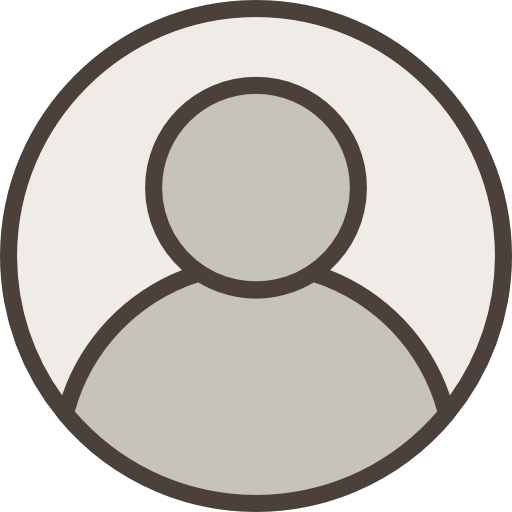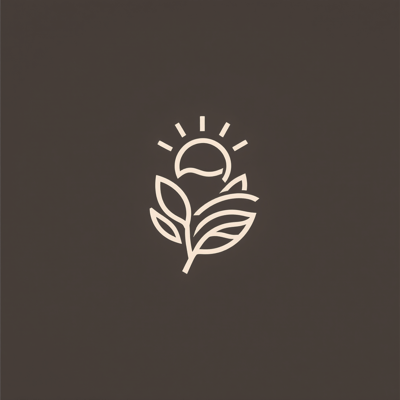いきなり結論:ほとんどの人はレンタルWiFiかeSIMが正解
まず、最初に言っちゃうと、台湾旅行でネット環境をどうするか問題、ほとんどの人にとっては「有料のレンタルWiFi」か、最近すごく増えてる「eSIM」が正解です。正直なところ。無料WiFiの「iTaiwan」は、まあ、お守りみたいなものかな。あれば安心だけど、メインで頼りにするのはちょっと心もとない、っていうのが僕の今の考え。
なんでかって言うと、やっぱり安定性と速度、それと「いつでもどこでも繋がる」っていう安心感が、無料のものとは全然違うんですよね。旅先での時間って貴重じゃないですか。地図が見れないとか、お店の評判を調べられないとか、そういう小さなストレスで時間を無駄にするのはもったいない。特に、台北以外の地方都市とか、自然豊かな場所に行くなら、なおさらです。
実際のところ、どっちが快適?[場所別シナリオ]
これ、よく聞かれるんですけど、場所と状況によります。例えば、台北のど真ん中、MRTの駅構内とかだとiTaiwanの電波は結構飛んでます。 実際に台湾政府も、公共施設や交通機関を中心にたくさんのホットスポットを設置してるって言ってますしね。 でも、問題は「みんなが使う」場所だということ。朝夕のラッシュ時とか、観光客が多いタイミングだと、繋がってもすごく遅かったり、そもそもログイン画面にすらたどり着けなかったり…なんてことも。僕も経験あります、はい。
一方で、レンタルWiFiとか自分のeSIMだと、そういう混雑の影響を受けにくい。先日、九份のちょっと入り組んだカフェで休憩してた時、友達は無料WiFiを探して四苦八苦してたけど、僕はレンタルWiFiでサクサク動画を観れてました。この差は大きいですよ。結局、安定して自分専用の電波を確保できるっていうのが、有料サービスの最大の強みなんです。
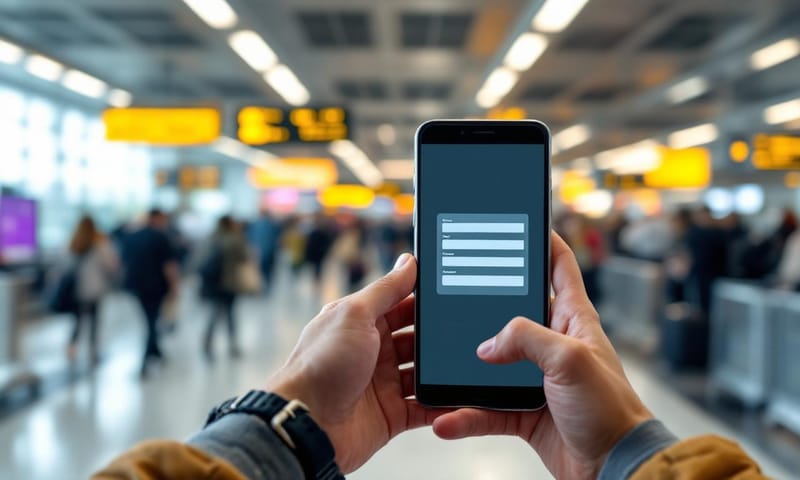
「iTaiwan」と「レンタルWiFi」の使い方、正直な感想
じゃあ、具体的にどうやって使うの?っていう話をしますね。まず無料の「iTaiwan」から。
昔は事前にオンラインで申請して、台湾到着後に空港のツーリストインフォメーションでパスポートを見せてアカウントを有効化する、っていう結構面倒な手続きが必要でした。 でも、最近はすごく簡単になって、会員登録もパスワードも不要で使えるようになったみたいです。 これは大きな進歩ですね。SSID「iTaiwan」を見つけたら、利用規約に同意するボタンを押すだけで繋がる、と。 ただ、僕が試した時は、場所によっては同意ボタンを押した後にうまくページが切り替わらないこともありました。まあ、無料だから文句は言えないけど…。あと、セキュリティがちょっと心配っていう声もありますね。パスワードなしで誰でも繋げるから、個人情報を入力するような作業は避けた方が無難です。
次にレンタルWiFi。これはもう、めちゃくちゃ簡単。日本にいる間にネットで予約して、出発する空港のカウンターで受け取るだけ。 機械の電源を入れて、スマホのWiFi設定画面でパスワードを入力すれば、もう繋がります。返却も、帰国した空港のカウンターに返すだけ。手間がほとんどかからない。最近はWiFiBOXみたいに、非接触で借りられる自動貸出機も増えてて、さらに便利になってます。
あと、最近の選択肢として外せないのが「eSIM」。 これは物理的なSIMカードやWiFiルーターなしで、スマホ本体に組み込まれたSIMに情報をダウンロードして使うタイプ。QRコードを読み込むだけで設定が完了するので、そもそも機械を受け取ったり返したりする手間すらない。荷物が増えないのが最高です。ただ、自分のスマホがeSIMに対応してるかどうかの確認は必須ですね。
比較表:結局どれを選べばいいの?
うーん、色々話したけど、一目でわかるように表にまとめてみましょうか。僕の独断と偏見も入ってますけど。
| 項目 | 無料WiFi (iTaiwan) | レンタルWiFi | eSIM / SIMカード |
|---|---|---|---|
| コスト | 無料!これは最大のメリット。 | 1日500円~2,000円くらいかな。プランによります。 | プラン次第。3日間1GBで500円とか、意外と安いのもある。 |
| 速度・安定性 | 場所と時間帯に大きく左右される。正直、期待しすぎは禁物。8Mbpsが基本らしいけど…。 | かなり安定。動画もいける。ただ、複数人で使うと遅くなることも。 | これも安定してる。基本的に自分専用だから快適。 |
| 手間 | 接続は楽になったけど、使える場所を探すのが手間かな…。 | 空港での受取・返却が必要。ちょっとだけ面倒。でも最近は宅配とかもある。 | QRコードを読むだけ。一番楽かも。でも初期設定が苦手な人は不安? |
| 荷物 | なし。スマホだけ。 | ルーターと充電器。地味にかさばるし、充電管理も必要。 | なし。スマホだけ。これが本当に楽。 |
| セキュリティ | ちょっと不安あり。個人情報の入力は避けるべき。 | パスワードで保護されてるので、比較的安全。 | これも比較的安全。 |

誰にどのプランが向いてる?[旅行スタイル別]
じゃあ、どういう人がどれを選べばいいか、考えてみました。
- とにかく費用を抑えたいバックパッカー・短期滞在者
→ これはもう「iTaiwan」と、ホテルのWiFiを駆使するスタイルでいいかも。でも、地図アプリとかはオフラインでも使えるように準備しておいた方が絶対いい。あくまで「繋がればラッキー」くらいの気持ちで。 - 家族旅行・グループ旅行
→ 「レンタルWiFi」が一番コスパいいかも。1台借りればみんなでシェアできるから。ただ、別行動すると片方がネット使えなくなるので注意。あと、みんなで使うとバッテリーの減りが早いので、モバイルバッテリーは必須です。 - 一人旅・二人旅で、快適さを重視する人
→ 「eSIM」が最強だと思う。荷物も増えないし、設定も簡単。自分のペースで気兼ねなくネットを使いたいなら絶対これ。最近は料金プランも豊富だし。 - ビジネス出張
→ 速度と安定性が命なので、5G対応の「レンタルWiFi」か、信頼できるキャリアの「eSIM」ですね。 無料WiFiは論外です。
無料WiFiの落とし穴
ここまで読んで、まだ「無料でいけるかも」と思ってる人に、もう少しだけ。無料WiFiにはいくつか落とし穴があります。さっきもちょっと触れたけど、セキュリティは本当に要注意。 パスワードなしのWiFiは、通信内容を傍受されるリスクがゼロじゃない。カフェとかで安易にクレジットカード情報とか入力するのは絶対にやめましょう。
それと、接続が切れる問題。iTaiwanは基本的にスポット接続なので、移動中は使えません。 MRTの駅では使えるけど、電車が走り出したらブツン、みたいな。常に地図を見ながら歩きたい、みたいな使い方には全く向いてないんです。この「いざという時に繋がらない」ストレスは、想像以上に大きいですよ。

よくある失敗と対策
最後に、僕が見聞きした「あるある」な失敗談と、その対策を。
- 失敗1:「iTaiwanに全然繋がらない!」
対策:まず、そこが本当にホットスポットか確認しましょう。 そして、人が多すぎないか見る。それでもダメなら、諦めて別の場所に行くか、カフェのWiFiを探す。深追いしないのが吉。台湾観光庁の公式サイトで事前にスポットの場所を調べておくのもいいかも。 でも、一番の対策は、やっぱり有料の通信手段を確保しておくことです。 - 失敗2:「レンタルWiFiのバッテリーが切れた…」
対策:これは本当に「あるある」です。特に複数人で使ってると、夕方にはもう赤ランプ点滅、みたいな。対策はシンプルで「大容量のモバイルバッテリーを必ず持って行く」こと。これしかないです。 - 失敗3:「eSIMの設定がうまくいかない!」
対策:焦らないで。だいたいの場合、設定手順を間違えてるだけ。 特に「データローミングをオンにする」のを忘れがち。購入した会社のサポートページをもう一度よく読むか、日本語サポートがある会社を選ぶと安心です。 あとは、日本でQRコードを読み込んでおいて、台湾に着いたら回線を切り替えるだけ、っていう状態にしておくとスムーズです。
台湾は本当に魅力的な場所で、グルメや観光、見どころがたくさんあります。 快適なネット環境があれば、もっとその魅力を深く、スムーズに体験できるはず。個人的には、少しのお金を払ってでも、レンタルWiFiかeSIMを用意していくことを強く、強くおすすめします。台湾観光庁も旅行者向けのキャンペーンを色々やってるみたいだし、旅の計画を立てるのも楽しいですよ。
皆さんのご意見を聞かせてください!
台湾旅行のネット環境、あなたは何を一番重視しますか?「とにかく安さ!」「いやいや速度と安定性でしょ」「手軽さが一番!」など、ぜひ下のコメントであなたのスタイルを教えてください!